もうファイルを探すのに時間を使わない!Googleドライブで快適なファイル管理を始めよう!
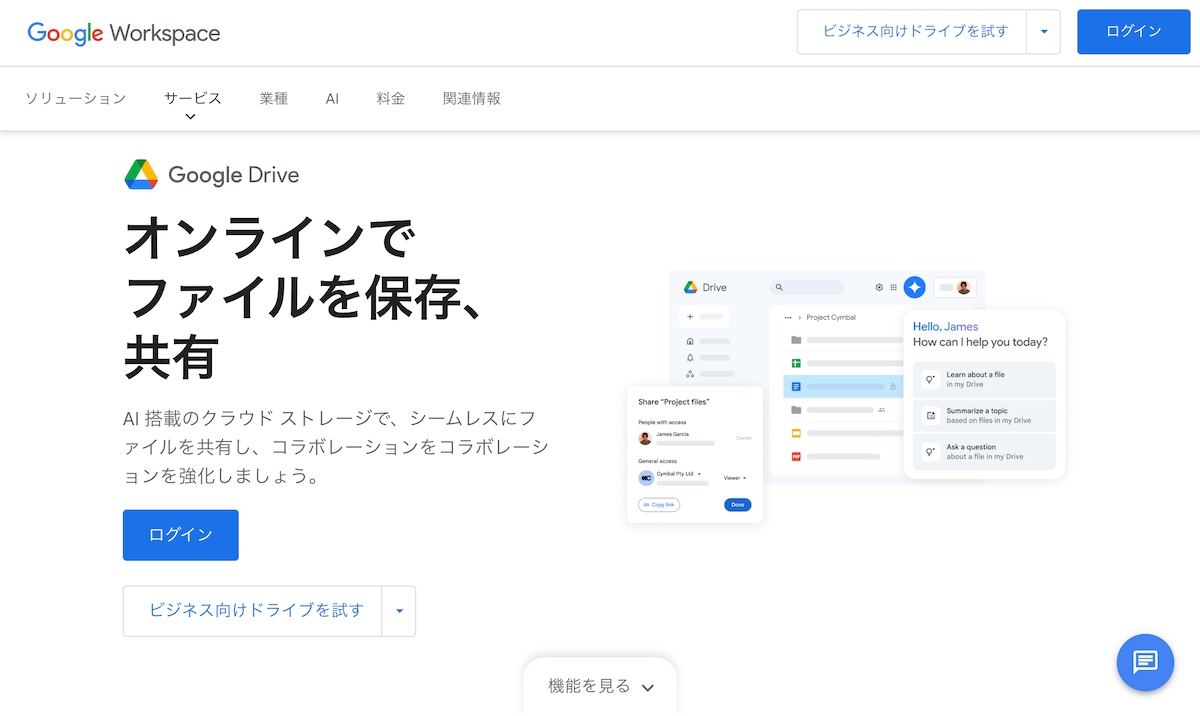
皆さん、こんにちは!
Northern Soul MatesのNobbyyyです!
「あれ、あの資料どこいったっけ?」
「USBメモリを家に忘れてきちゃった…」
そんな経験、ありませんか?
ファイル管理って、意外と面倒ですよね。
そこで今回は、 Googleドライブ を活用した、スマートなファイル管理術をご紹介します!
Googleドライブは、Googleが提供するオンラインストレージサービス。
個人でも無料で利用できますし、ビジネス向けの有料版であるGoogle Workspaceでも利用できます。
この記事では、Googleドライブを初めて使う方や、ITリテラシーに自信がない方でも理解しやすいように、基本的な使い方から、新入社員研修での活用方法まで、分かりやすく解説していきます。
Contents-目次-
Googleドライブとは?
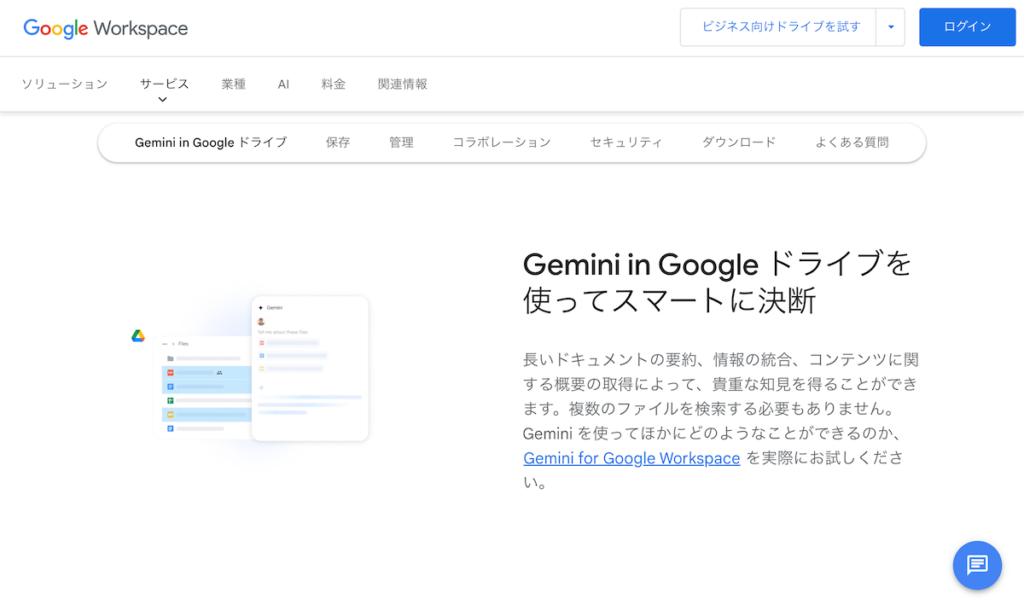
Googleドライブとは、インターネット上にファイルを保存できるサービスです。パソコンやスマートフォンから、いつでもどこでもファイルにアクセスできるので、とても便利です。
Googleドライブのメリット
大容量ストレージ
無料で15GBまで利用可能!写真や動画もたっぷり保存できます。
どこからでもアクセス
インターネットに接続できる環境なら、PCやスマホからアクセス可能。もうUSBメモリを持ち歩く必要はありません。
ファイル共有が簡単
他のユーザーとファイルを共有したり、共同編集したりすることができます。
自動保存機能
ファイルの変更は自動で保存されるので、うっかり保存し忘れる心配もありません。
セキュリティ対策
強固なセキュリティ対策で、大切なファイルを安全に保管できます。
無料版と有料版 Google Workspace の違いは?

無料版のGoogleドライブも十分便利ですが、有料版のGoogle Workspaceでは、さらにビジネスに役立つ機能が利用できます。
容量無制限(一部プランを除く)
ストレージ容量を気にせず、大量のファイルやデータを保存できます。
独自ドメインの利用
会社のドメイン名でGoogleドライブを利用できます。
高度な管理機能
管理者が組織全体のドライブの利用状況を管理したり、アクセス権限を設定したりできます。
セキュリティ強化
より強固なセキュリティ対策で、機密データを安全に管理できます。
電話・メールサポート
トラブル発生時に、Googleのサポートに問い合わせることができます。
基本的な使い方
ファイルのアップロード・ダウンロード
- Googleドライブにアクセスし、「新規」ボタンをクリックします。
- 「ファイルをアップロード」または「フォルダをアップロード」を選択し、アップロードしたいファイルまたはフォルダを選択します。
- ファイルをダウンロードするには、ダウンロードしたいファイルを選択し、ダウンロードアイコンをクリックします。
フォルダの作成・整理
- Googleドライブで、「新規」ボタンをクリックし、「フォルダ」を選択します。
- フォルダ名を入力し、「作成」をクリックします。
- 作成したフォルダに、ファイルをドラッグ&ドロップで移動することができます。
- フォルダの中にフォルダを作成して、階層化することも可能です。
ファイルの共有・共同編集
- 共有したいファイルを選択し、共有アイコンをクリックします。
- 共有相手のメールアドレスを入力し、アクセス権限(閲覧、編集、コメント)を設定します。
- 「送信」をクリックすれば、ファイルが共有されます。
- 共同編集では、複数人で同時にファイルを編集することができます。
新入社員研修向け活用術
レポート作成
- 共同編集機能を使って、グループでレポートを作成できます。
- メンバー全員で同時に編集できるので、作業効率がアップします。
- 修正履歴が残るので、誰がどこを編集したのかが一目瞭然です。
資料共有
- 研修資料をGoogleドライブに保存すれば、いつでもどこでもアクセスできます。
- 紙の資料を配布する必要がないので、ペーパーレス化にも貢献できます。
課題提出
- Google Classroomと連携すれば、研修課題をオンラインで提出できます。
- 提出状況を簡単に確認できるので、管理の手間が省けます。
ストレージ容量
Googleドライブは無料で15GBまで利用できます。さらに多くの容量が必要な場合は、有料プランにアップグレードすることも可能です。Google Workspaceでは、プランによって容量が異なります。
Google Workspaceとの連携
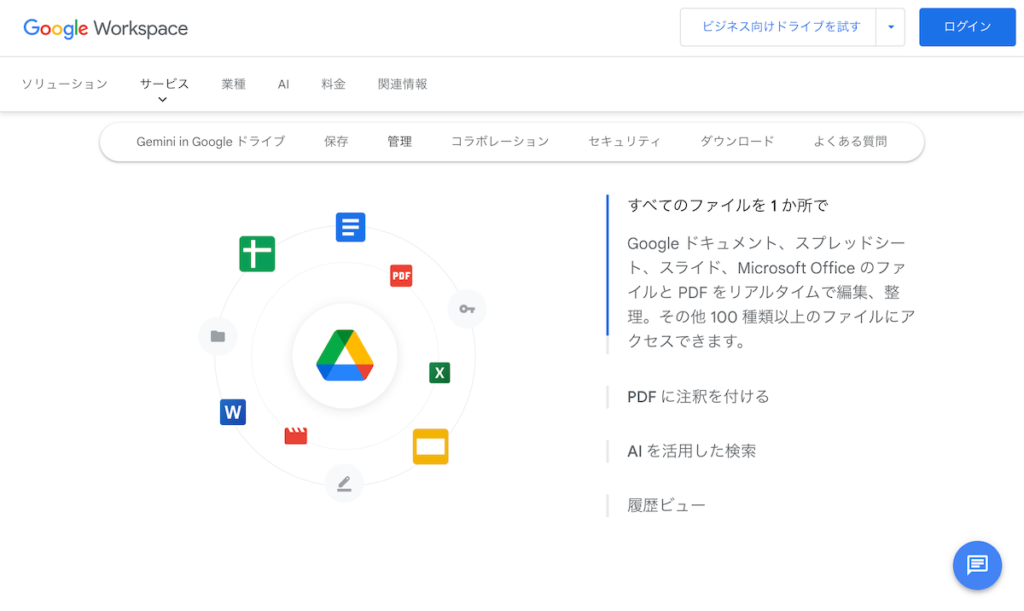
Googleドライブは、Google Workspaceの他のアプリと連携して、より便利に活用できます。
ドキュメント、スプレッドシート、スライド
Word、Excel、PowerPointのオンライン版。Googleドライブ上で作成・編集できます。
Gmail
Gmailに添付されたファイルを、直接Googleドライブに保存できます。
Google Meet
Google Meetで使用する資料を、Googleドライブで共有できます。
まとめ
Googleドライブを活用すれば、ファイル管理を効率化し、場所を選ばずに仕事を進めることができます。
新入社員研修にも役立つ機能が満載なので、ぜひ積極的に活用してみましょう。
Googleドライブは、あなたのビジネスライフをより快適にする強力なツールとなるはずです。
